1、打开Excel,新建一个空白的页签,在A1输入写好的数据库删除语句,DROP DATABASE `db_game_1`; ,如下图所示

2、在A2输入如下公式:="DROP DATABASE `db_game_&孥恶膈茯quot;&1+ROW(A1)&&鳎溻趄酃quot;`;" ,其中&符号是Excel的文本拼接符号,1为起始数值根据情况修改成其他值,ROW(A1)是为了取得行数,如下图所示

3、鼠标移动到A2的左下角,当鼠标光标变成实心“+”的时候,按住鼠标左键,往下拉数据,如下图所示
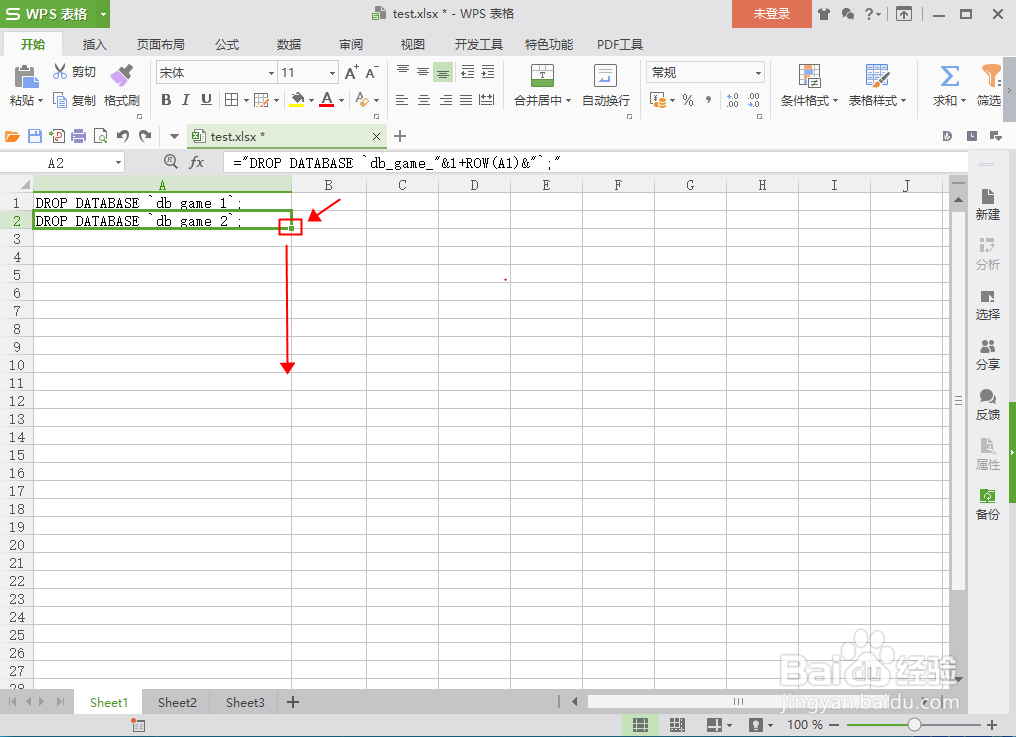
4、拉到想要的行数,放开鼠标左键,即可批量生成数据库删除语句,如下图所示

5、用同样的办法,在B1输入写好的数据库生成语句,CREATE DATABASE `db_game_1` CHARACTER SET utf8 COLLATE utf8_unicode_ci;,如下图所示

6、在B2输入如下公式:="CREATE DATABASE `db_game娄多骋能_"&1+ROW(B1)&"` CHARACTER SET utf8 CO讣嘬铮篌LLATE utf8_unicode_ci;",如下图所示

7、利用第3步的方法,最终得到了批量删除、新增数据库的语句,如下图所示

8、接下来可以选择需要执行的sql语句,在mysql命令行粘贴回车即可执行, 可以单独复制A列、B列的部分,也可以同时复制A列和B列的部分 这里我们选择复制20-25行A列和B列一起的内容粘贴到mysql命令行中,如下图所示

9、在mysql命令行回车即可执行,执行后数据库db_game_21到db_game_25的数据库会被删除然后再新建出来,达到了清空数据库数据的效果,如下图所示

